2.20.2. Message d'erreur : RPPS non valide
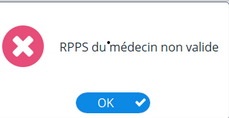 Lorsque vous obtenez ce message d'erreur Il faut renseigner ou vérifier votre RPPS dans les informations utilisateur d'AlmaPro et l'accès par CPS.
Lorsque vous obtenez ce message d'erreur Il faut renseigner ou vérifier votre RPPS dans les informations utilisateur d'AlmaPro et l'accès par CPS.Comment renseigner votre RPPS et vos coordonnées
Pour renseigner votre RPPS et d'autres informations cliquez sur votre "Nom" puis "Informations utilisateur".

Dans les onglets  et
et  renseigner les différents champs avec vos coordonnées, vos numéros de téléphones, vos mails, votre n° RPPS ...
renseigner les différents champs avec vos coordonnées, vos numéros de téléphones, vos mails, votre n° RPPS ...
Le "Nom", le "Prénom" et le "Numéro ADELI" ne sont pas modifiables. En cas d'erreur dans ces trois champs il faut obligatoirement contacter la hotline AlmaPro pour les modifier.
Pour saisir son RPPS allez dans l'onglet  et renseigner ce champs:
et renseigner ce champs:
Renseignez le RPPS, il servira aussi à créer votre code barre dans les en-têtes.
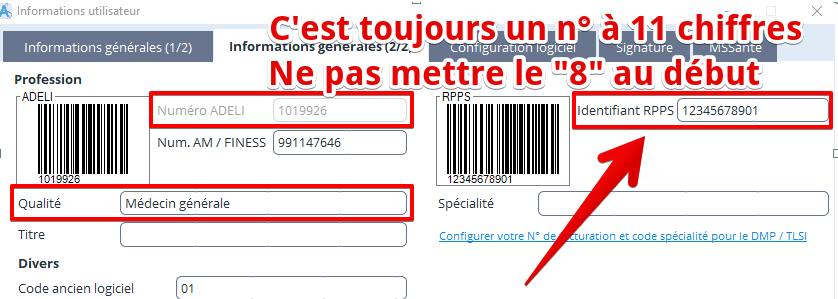
Comment renseigner et vérifier que l'accès pas CPS qui utilise le n° RPPS, précédé du chiffre 8 fonctionne
Pour utiliser un téléservice comme la e-prescription, il faut que votre CPS soit reconnu dans AlmaPro.
Dans les onglets  ou
ou  Dans l'encadré
Dans l'encadré  , Il faudra noter le numéro de votre carte CPS c'est votre numéro RPPS à 11 chiffres, précédé du chiffre 8. Exemple : avec ce RPPS : 10001234567 il faudra saisir dans l'encadré : 810001234567
, Il faudra noter le numéro de votre carte CPS c'est votre numéro RPPS à 11 chiffres, précédé du chiffre 8. Exemple : avec ce RPPS : 10001234567 il faudra saisir dans l'encadré : 810001234567
Si votre carte CPS est reconnu dans AlmaPro, en cliquant sur le bouton  AlmaPro est capable de le récupérer automatiquement, où il est possible de le saisir manuellement
AlmaPro est capable de le récupérer automatiquement, où il est possible de le saisir manuellement
Procédure :
|
Cliquez sur
  Saisir le code à 4 chiffres de votre carte CPS, puis cliquez sur 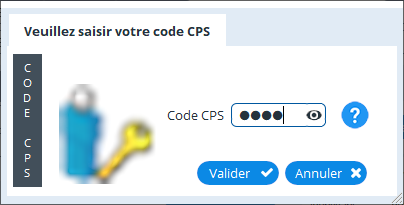 C'est Le 1er numéro noté sur votre carte CPS qui sera récupéré, c'est votre numéro RPPS (11 chiffres) précédé du chiffre 8. Exemple : avec ce RPPS : 10001234567 il faudra saisir dans l'encadré : 810001234567
Il est aussi possible de le saisir manuellement dans l'encadré CPS puis |
Pour les ancienne version ou si cela n'a pas fonctionné il est possible de le renseigner manuellement
C'est le 1er numéro noté sur votre carte CPS, c'est votre RPPS (11 chiffres) précédé du chiffre 8
 Pour la CPE d'une secrétaire
C'est l' intégralité de la ligne qu'il faut renseigner, y compris avec le slash (sans espace) Exemple pour la carte CPE ci-dessous mettre : 610004086533015/000000001
 |
|
|
Si la fenêtre « CPS » est grisée 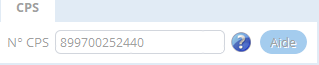 et qu'il ne vous est pas possible de renseigner le numéro CPS suivre cette procédure cliquez ici
et qu'il ne vous est pas possible de renseigner le numéro CPS suivre cette procédure cliquez ici
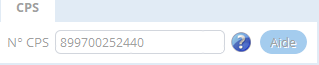 et qu'il ne vous est pas possible de renseigner le numéro CPS suivre cette procédure cliquez ici
et qu'il ne vous est pas possible de renseigner le numéro CPS suivre cette procédure cliquez ici Après avoir renseigner le "N° CPS " dans la fenêtre « Informations utilisateur », dans l'encadré "Profession" vérifier en même temps votre "Qualité" et "Spécialité ordinale":
Dans l'encadré "Profession" en rouge dans la copie d'écran ci-dessous vérifier votre "Qualité" et "Spécialité ordinale" puis cliquer sur 
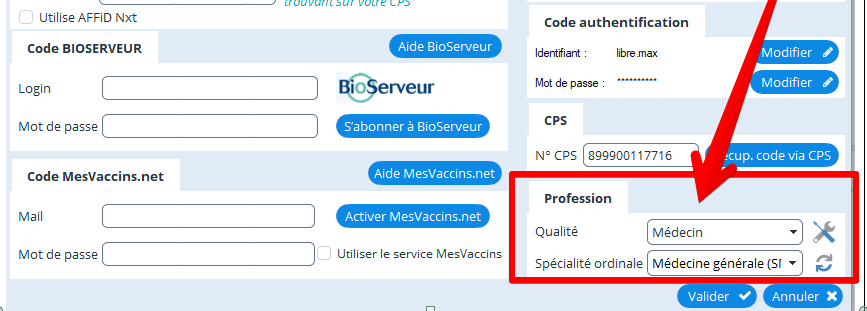
Relancer le logiciel.
Cliquer sur , saisir le code à 4 chiffres de votre carte CPS et
, saisir le code à 4 chiffres de votre carte CPS et  .
.
Cliquer sur
Le logiciel s'ouvre. Votre identité apparaîtra quelques secondes dans l'interface de démarrage, puis la page d'accueil apparaîtra à l'écran.
|
Interface de démarrage d'AlmaPro
|
Page d'accueil à l'ouverture du logiciel
|
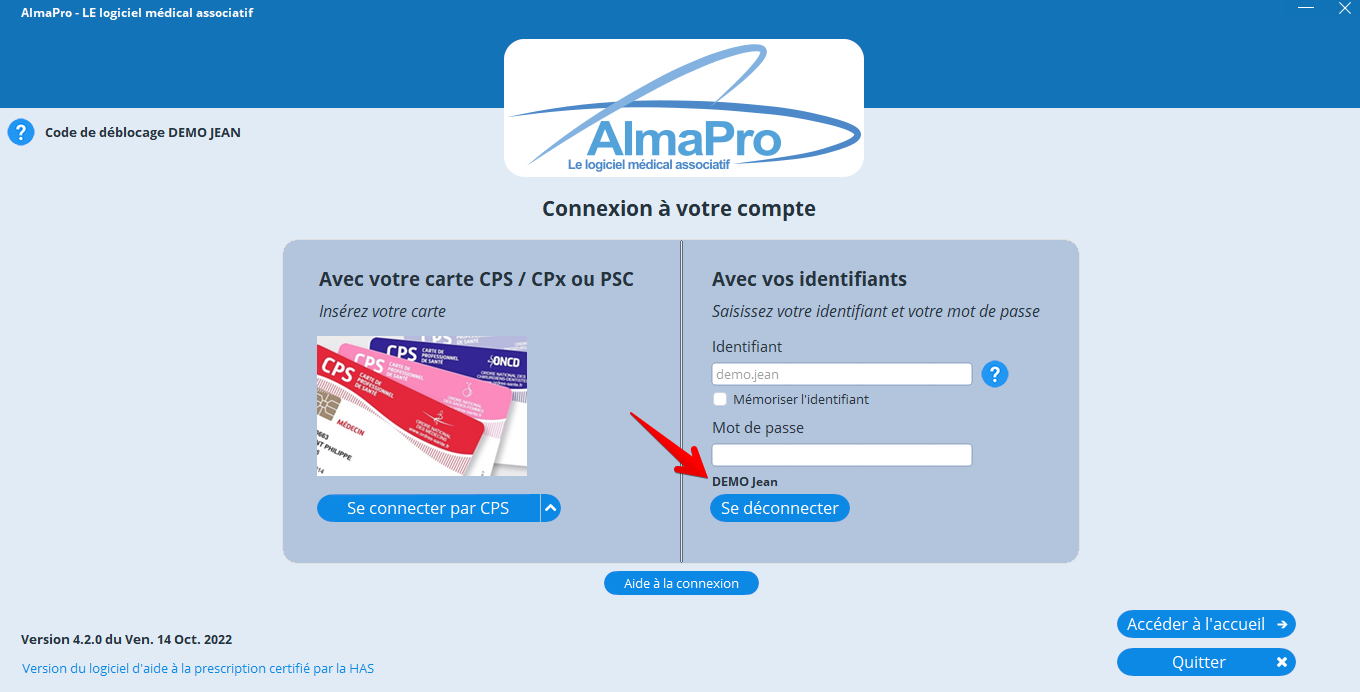 |
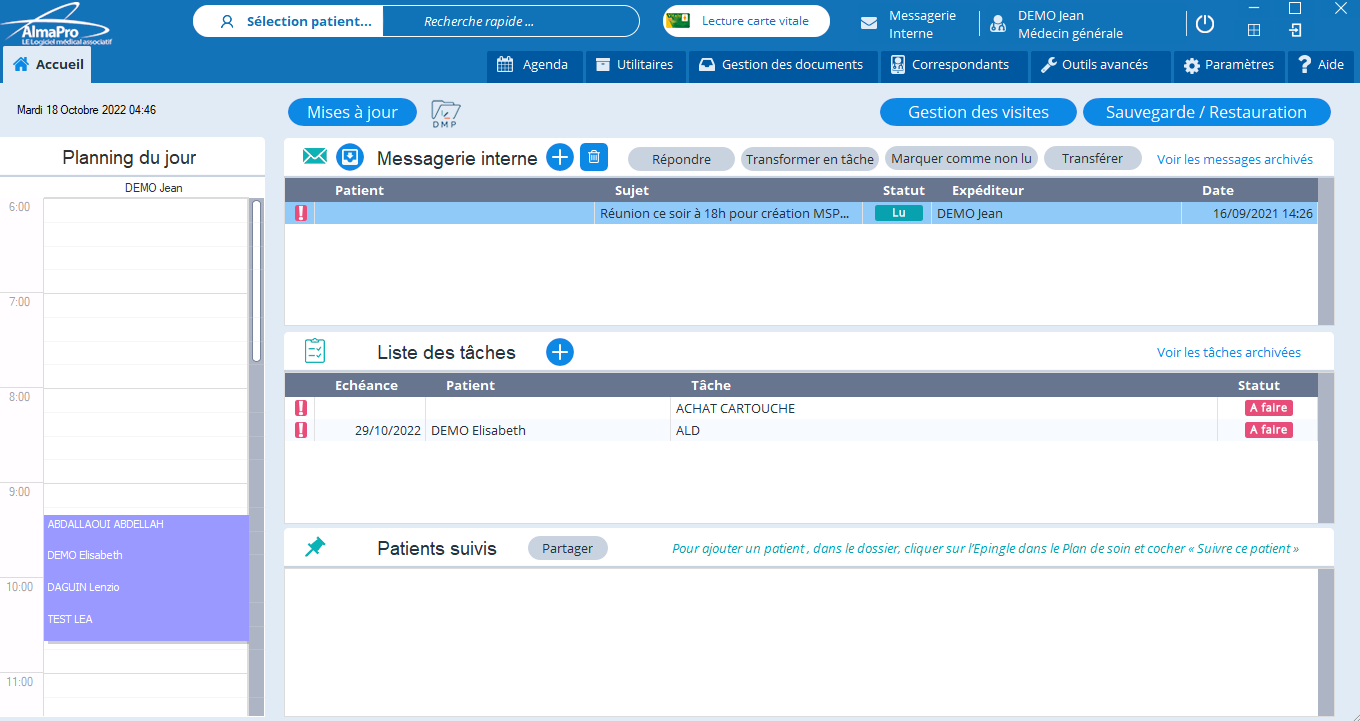 |
Si l'accès par la CPS ne fonctionne pas après avoir saisi le code de votre carte CPS, vérifier qu'AlmaPro est exécuté en mode administrateur , procédure
Si l’ accès par la CPS ne fonctionne toujours pas télécharger puis installer le pack " ATSAM pour Windows " procédure cliquez ici
Remarque : Une carte CPx c'est quoi :
Une carte de la famille des CPX est une carte d'identité professionnelle électronique.
Elle contient les données d'identification de son porteur (identité, profession, spécialité) et notamment ses situations d'exercice (libéral et salarié).
Une carte de la famille des CPX est une carte d'identité professionnelle électronique.
Elle contient les données d'identification de son porteur (identité, profession, spécialité) et notamment ses situations d'exercice (libéral et salarié).
Pour information, les champs encadrés en rouge dans les deux copies d'écran ci-dessous sont les champs qui seront utilisés dans vos en-têtes.
-
C'est le champ « Téléphone Pro » qui apparaîtra dans les en-têtes
-
Renseignez le RPPS, il servira à créer votre code barre dans les en-têtes
-
C'est le champ « Qualité » qu'il faut renseigner pour que pour votre profession apparaisse à droite dans les en-têtes
|
|
|
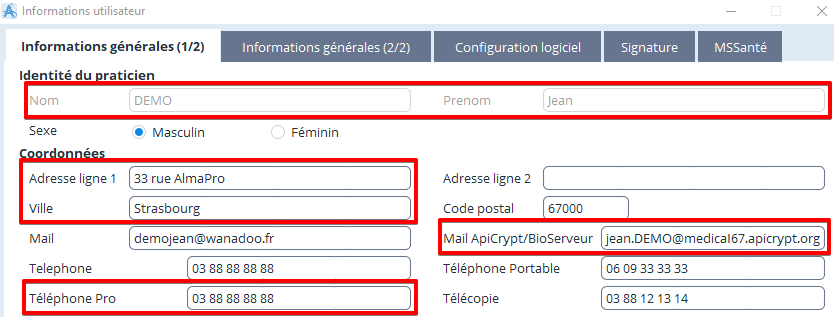 |
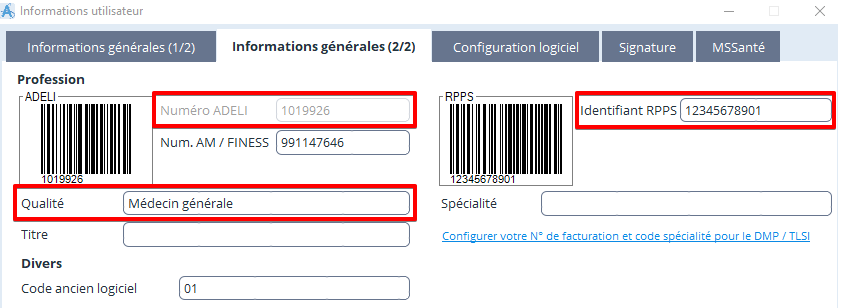 |
